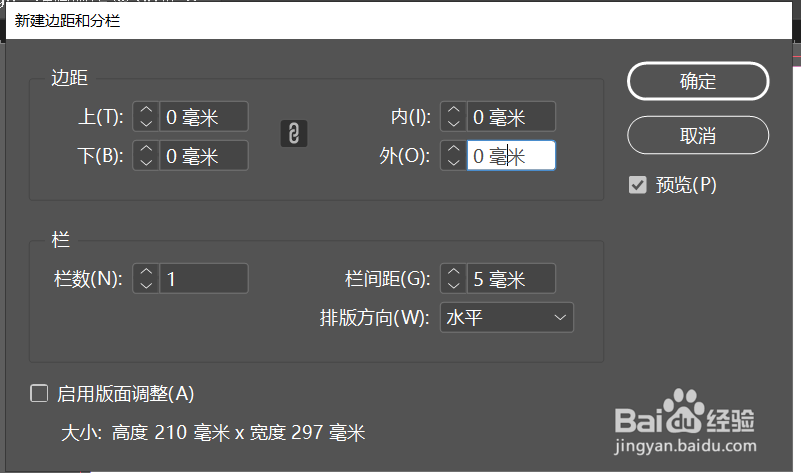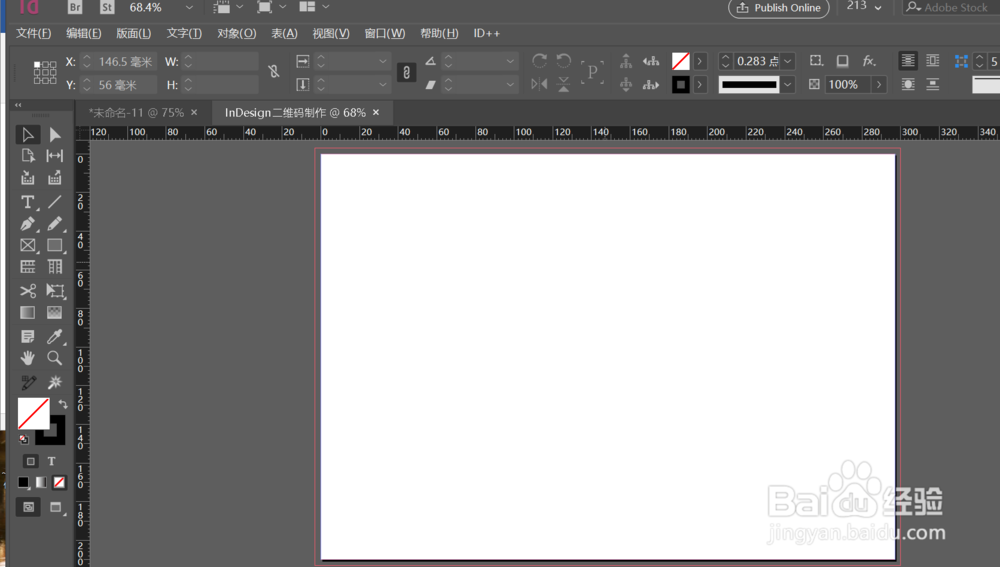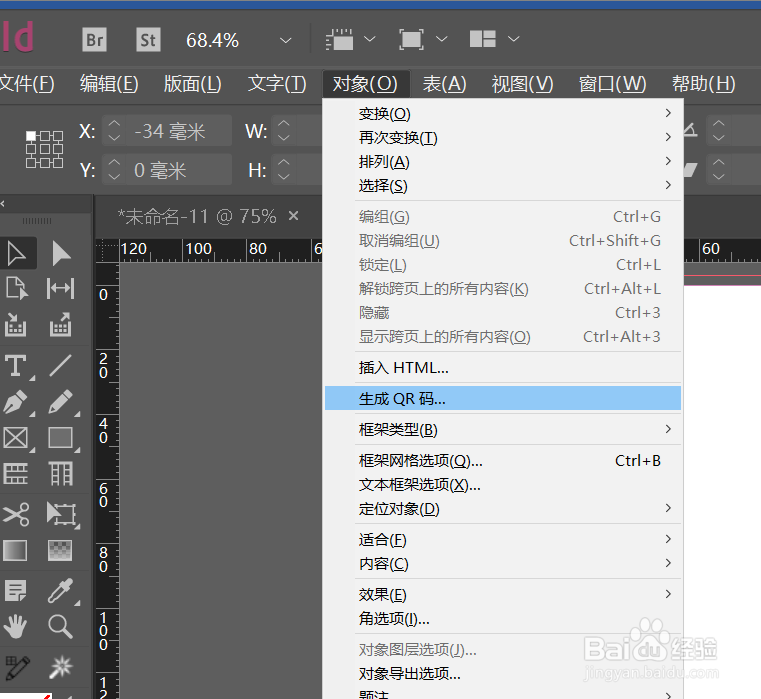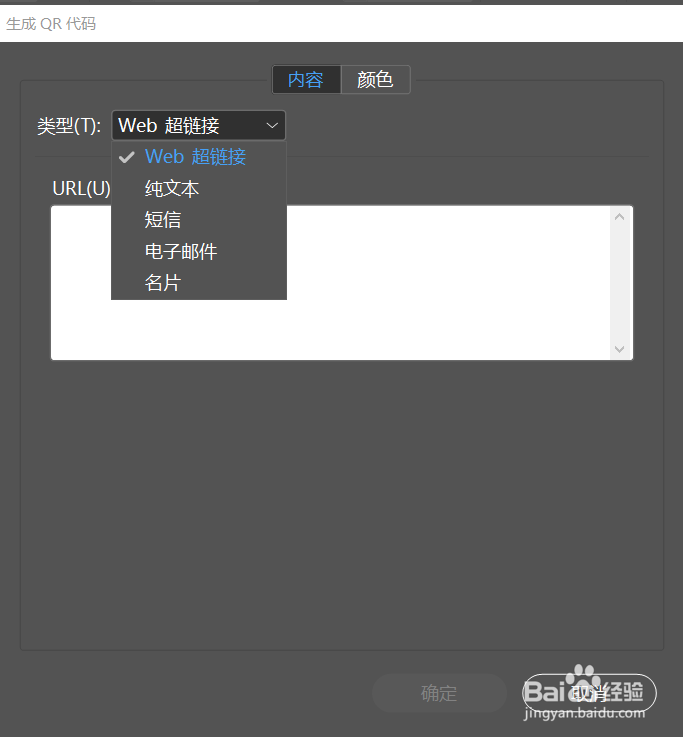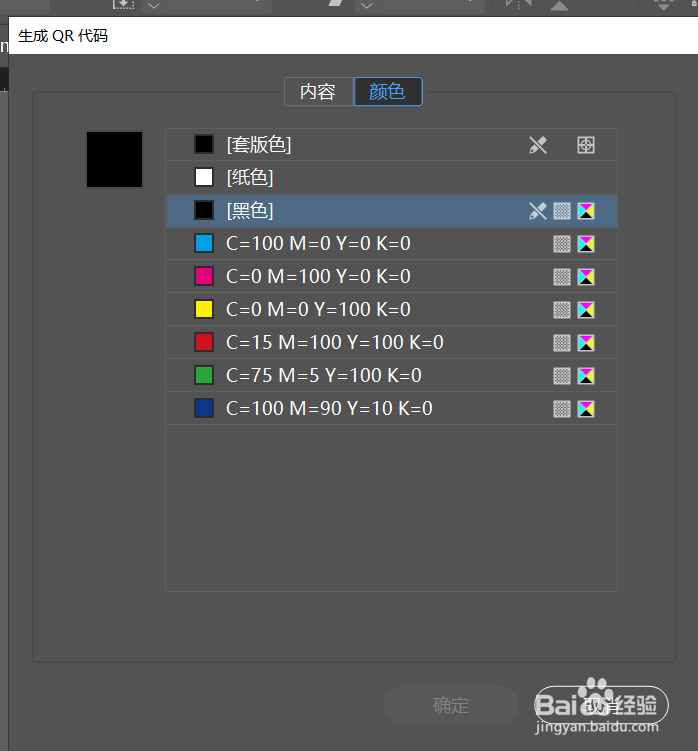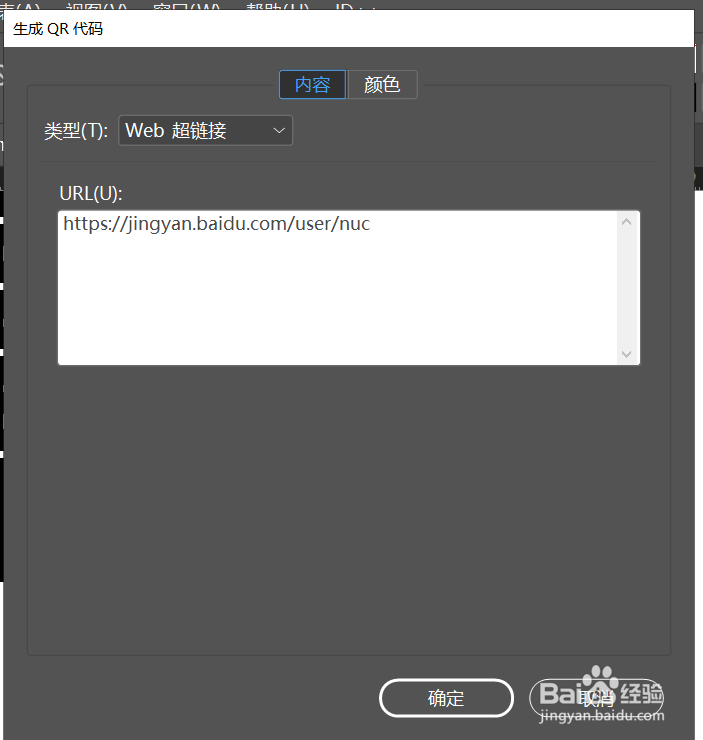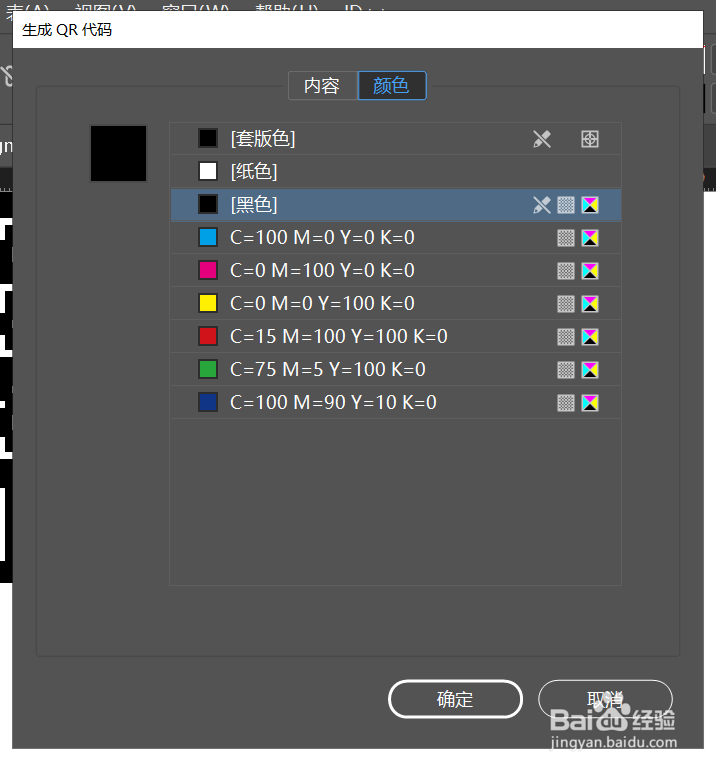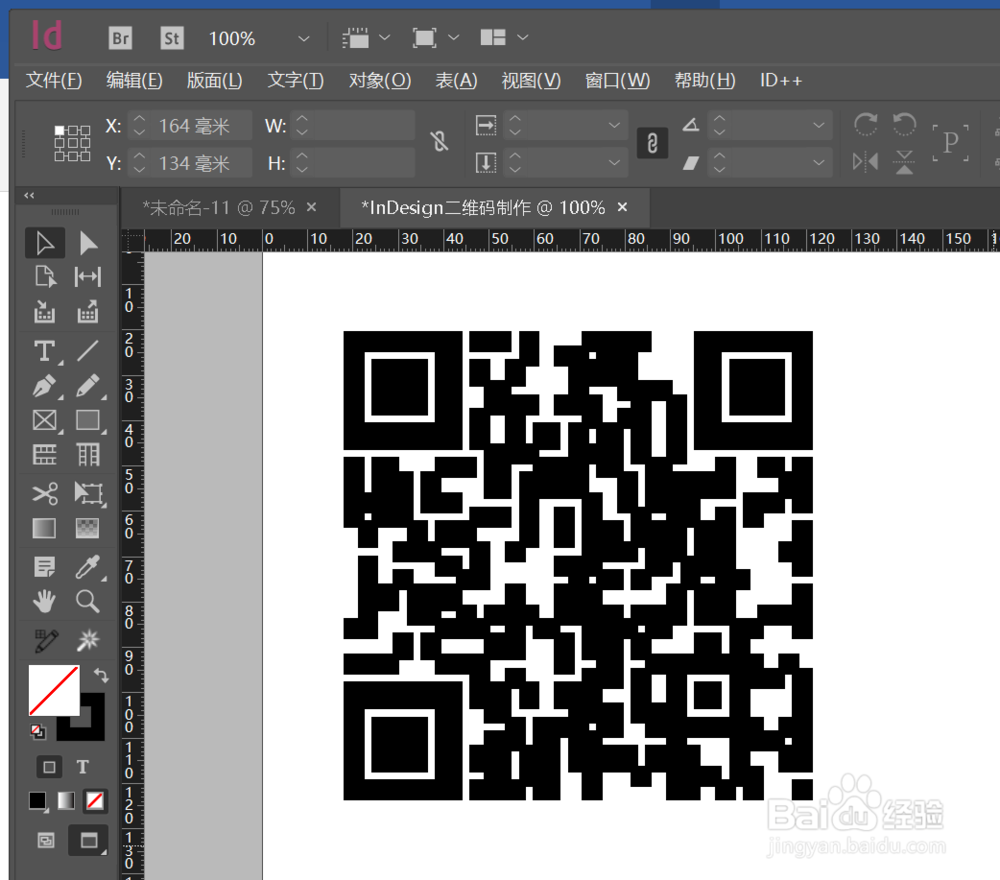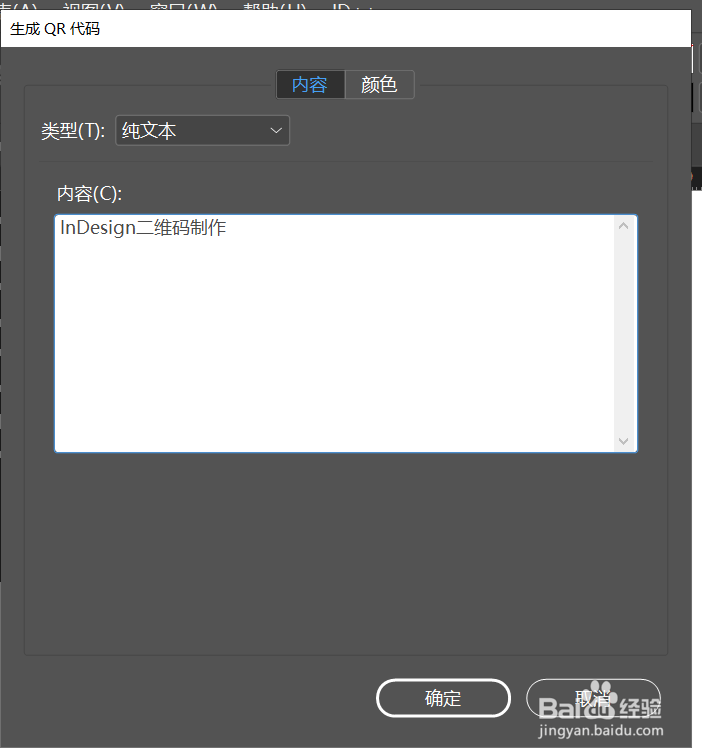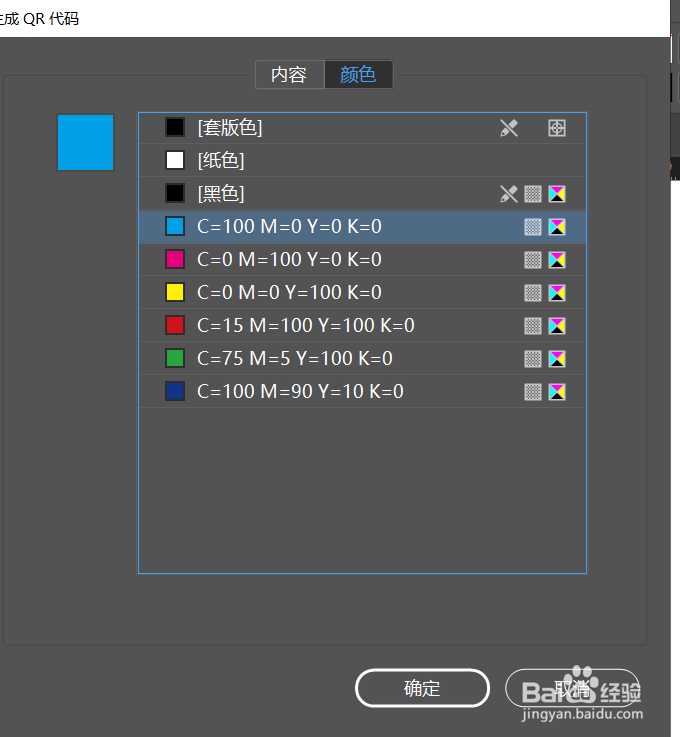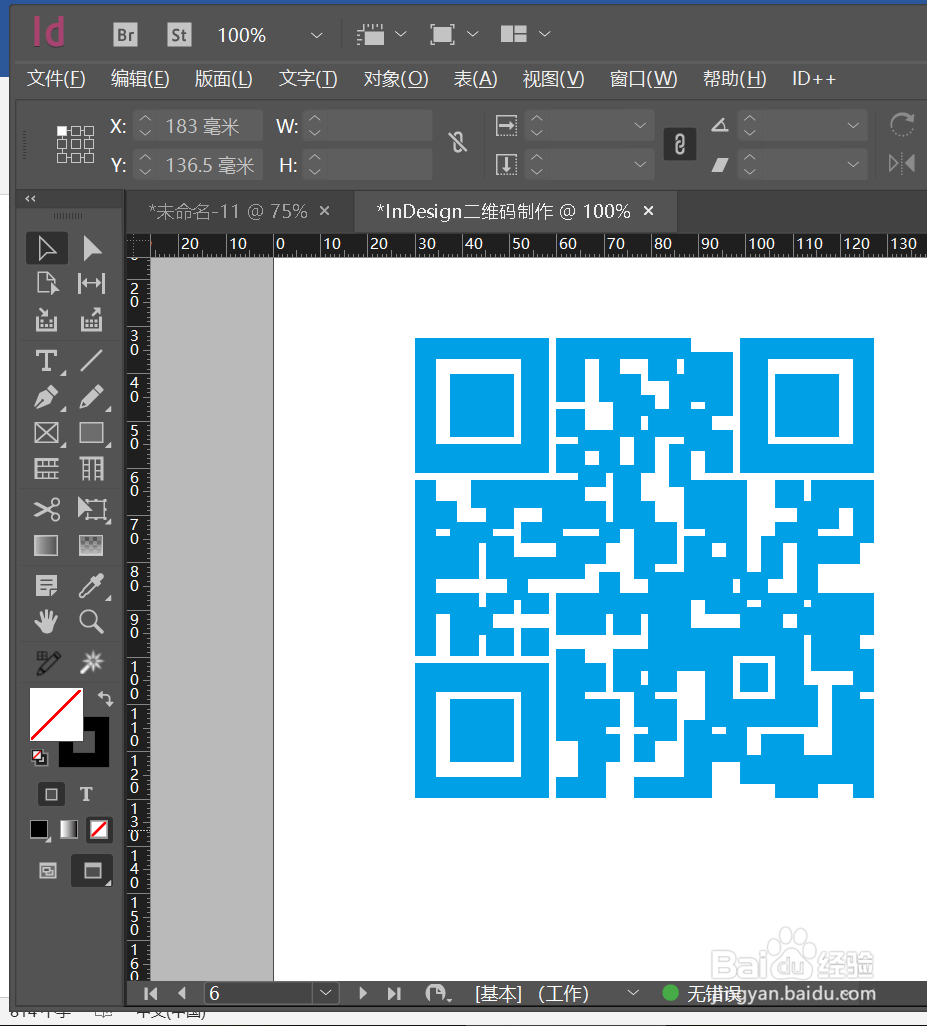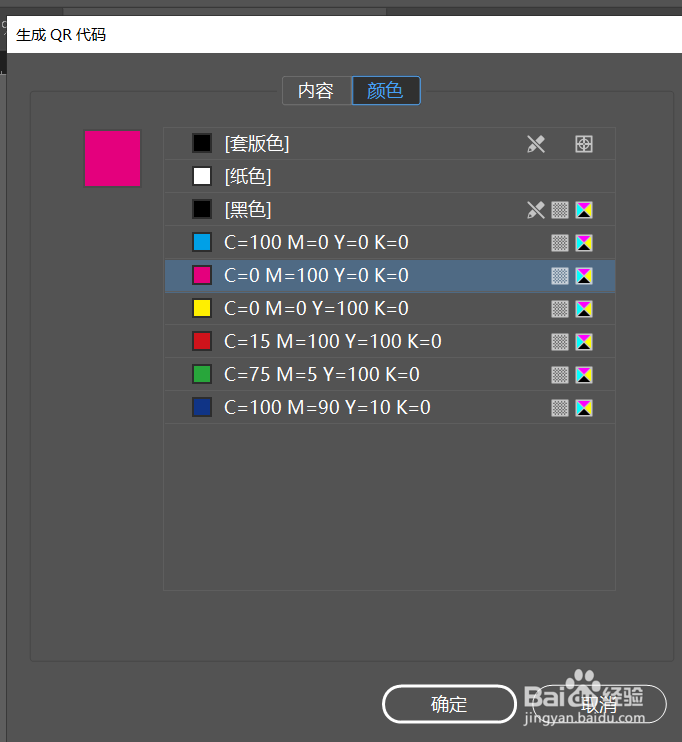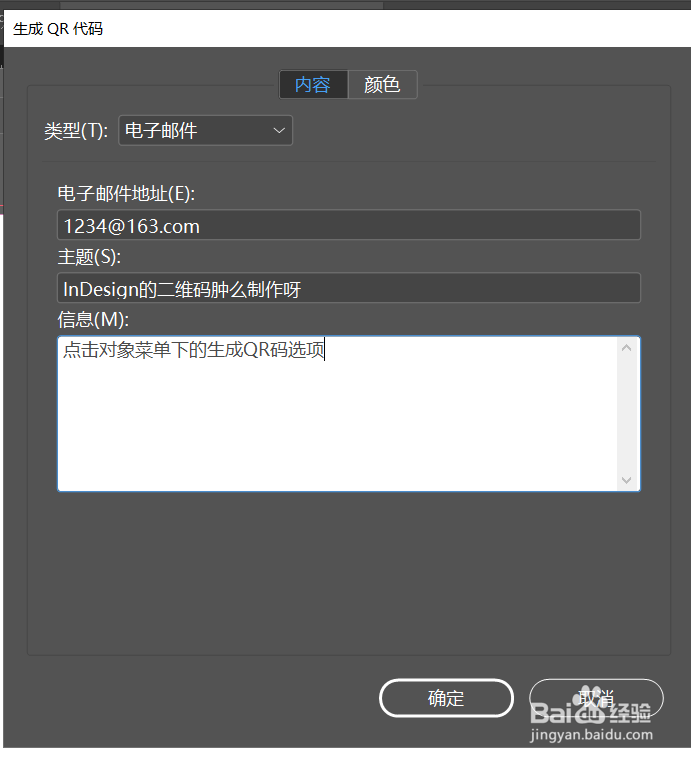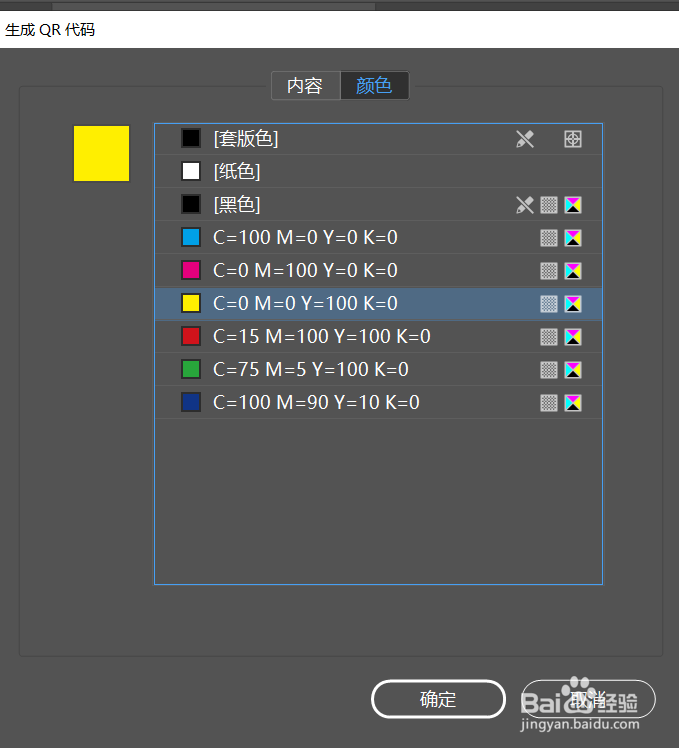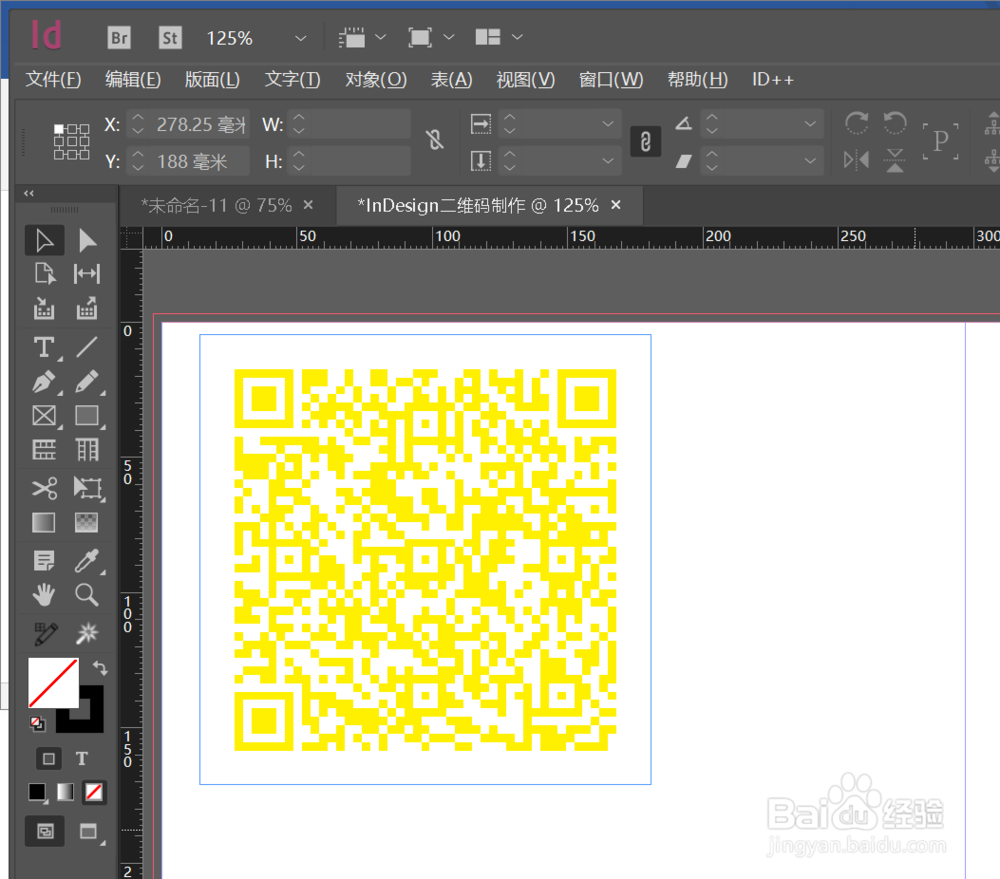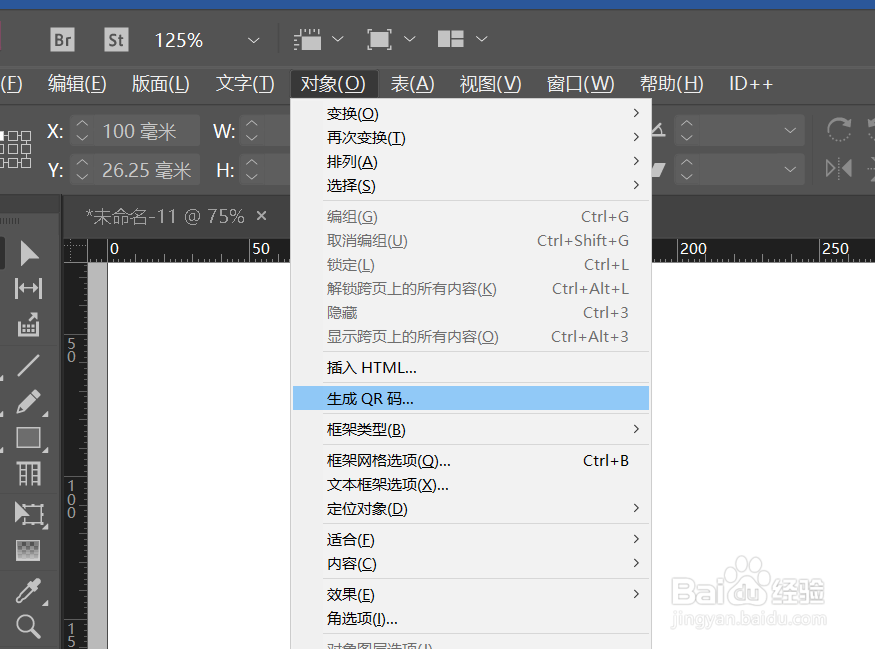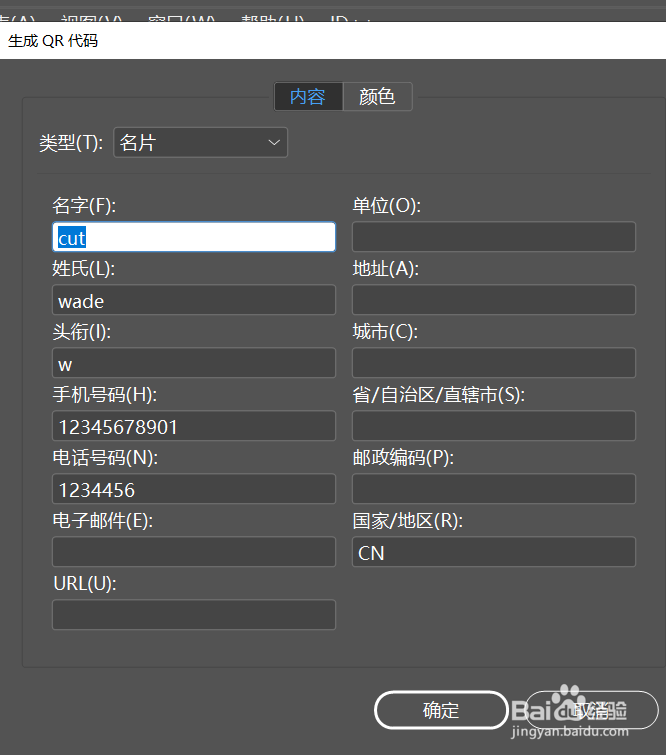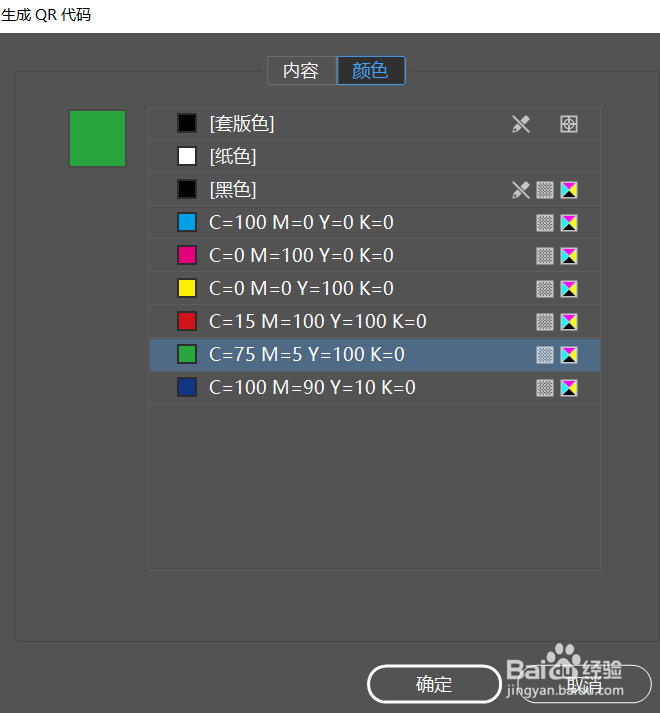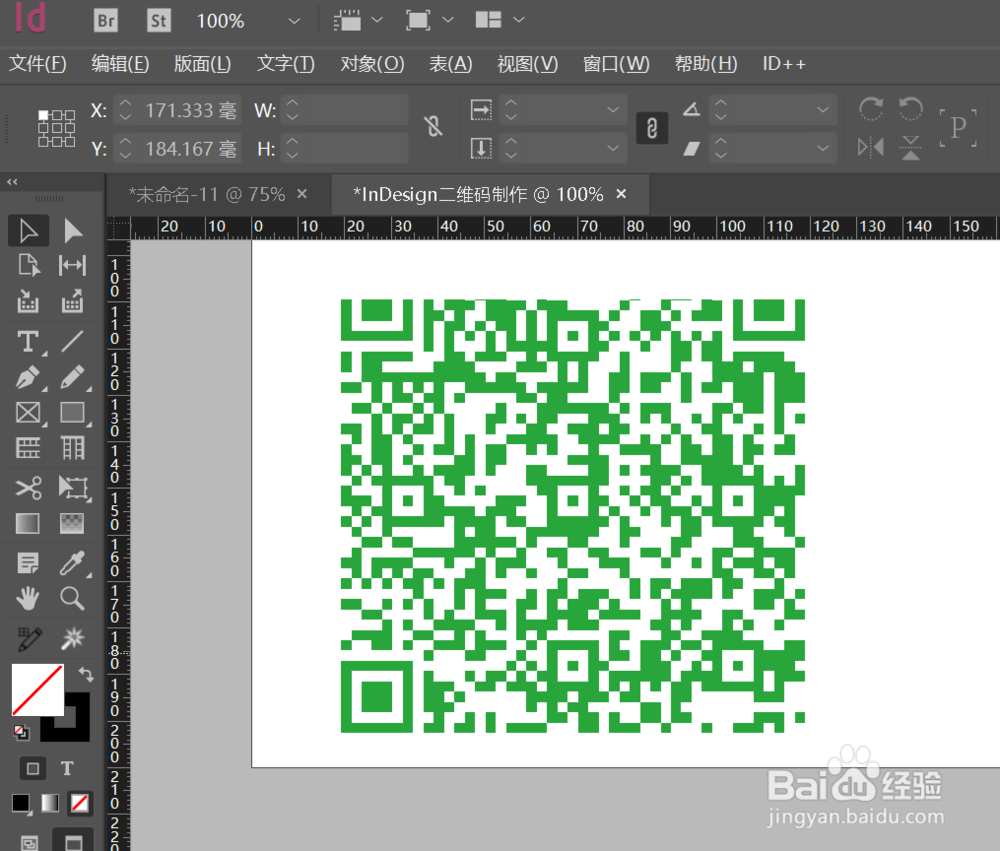INDESIGN制作5种类型的二维码的设置方法
1、打开InDesign后,ctrl+n键,新建一份空白文档,版面方向选择水平,页边距设置为零;
2、选择对象菜单下的生成QR码选项;
3、打开生成QR代码窗口,内容选项里面有5种类型,其次颜色选项可以设置二维码生成的外观颜色;
4、超链接二维码制作,选择内容窗口,类型选项选择web超链接,之后在URL框中输入相应的网址即可(这里输入是之前佯鲅烫侬写的文章网址:Indesign其他文档的段落样式和字符样式快速调用方法);接着点击颜色选项,选择相应的颜色,选中的颜色会被应用在生成的二维码颜色外观上;确定之后,这时鼠标上会产生一个二维码的图案,直接在空白的位置鼠标左键拖动绘制一个二维码出来即可(扫描下方的二维码就会打开该文章的网址);
5、纯文本二维码制作,选择类型为纯文本选项,之后在内容窗口输入相应的内容,在设置下颜色,然后确定,鼠标拖动可产生一个纯文本的二维码;
6、短信二维码制作,选择类型里面的短信选项,把电话号码,相关信息内容填进去之后,设置下颜色确定,之后鼠标拖动可产生一个短信二维码:
7、电子邮件二维码制作,内容对话框下的类型选择电邮件样式,颜色设置为黄颜色确定,之后鼠标拖动产生一个电子邮件二维码出来;
8、InDesign名片二维码设置,选择类型为名片,之后在下方的相应框中输入相关内容即可,颜色选项设置为青色,之后鼠标拖动可产生一个名片二维码出来,扫一扫即可出现里面设置的信息,以后别人为你要名片,你直接制作个二维码名片拿出来给别人扫下就得了。
声明:本网站引用、摘录或转载内容仅供网站访问者交流或参考,不代表本站立场,如存在版权或非法内容,请联系站长删除,联系邮箱:site.kefu@qq.com。
阅读量:46
阅读量:49
阅读量:63
阅读量:25
阅读量:64